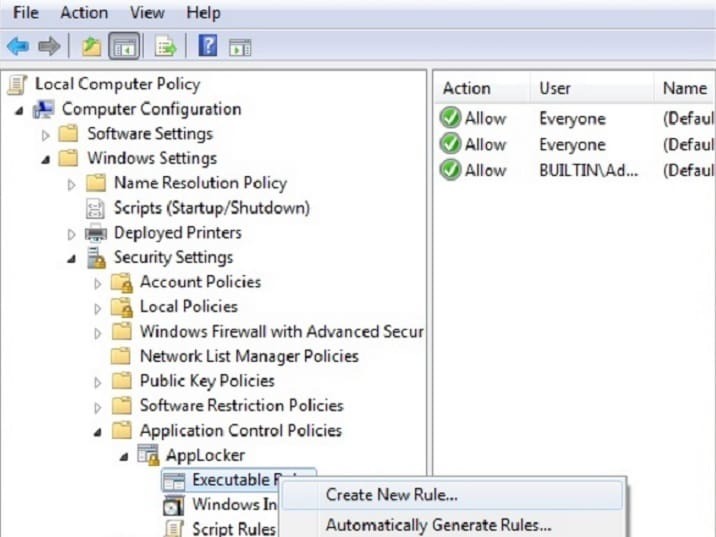- Başkalarının bilgisayarınıza yazılım yüklemesini engellemek iyi bir güvenlik ve gizlilik önlemidir. Örneğin, programların reklam yazılımlarını indirmesini ve yüklemesini engelleyebilirsiniz.
- Kullanıcıların uygulama kurmasını engellemenin en iyi yolu AppLocker, Grup İlkesi Düzenleyicisi, standart kullanıcı hesapları ve WinGuard Pro gibi bir araç kullanmaktır.
- Kısa çöpü çektiyseniz ve Windows 10 PC'nize hiçbir şey yükleyemiyorum, hızlı düzeltmelerimize göz atın.
- ziyaret edin Nasıl daha harika kılavuzları kontrol etmek için bölüm!

Bu yazılım, yaygın bilgisayar hatalarını onaracak, sizi dosya kaybından, kötü amaçlı yazılımlardan, donanım arızasından koruyacak ve bilgisayarınızı maksimum performans için optimize edecektir. Şimdi 3 kolay adımda bilgisayar sorunlarını düzeltin ve virüsleri kaldırın:
- Restoro PC Onarım Aracını İndirin Patentli Teknolojilerle birlikte gelen (patent mevcut İşte).
- Tıklayın Taramayı Başlat PC sorunlarına neden olabilecek Windows sorunlarını bulmak için.
- Tıklayın Hepsini tamir et bilgisayarınızın güvenliğini ve performansını etkileyen sorunları gidermek için
- Restoro tarafından indirildi 0 okuyucular bu ay
Kullanıcıların Windows 10, Windows 8.1 veya Windows 10'a yazılım yüklemesini nasıl engelleyeceğinizi öğrenmek yeterince kolaydır ve yalnızca birkaç dakikanızı alacaktır. Bu nedenle, bu öğreticiyi sonuna kadar okuyun ve hemen Windows kısıtlamaları ekleme konusunda uzman olacaksınız.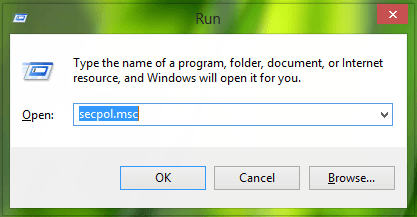
Örneğin, oğlunuzun veya kızınızın Windows 8.1 veya Windows 10'da yanlışlıkla üçüncü taraf bir uygulama yüklemesini önlemek istiyorsanız, bunu aşağıdakileri kullanarak yapabilirsiniz. Uygulama kilitleyici uygulama. Bu araç, başkalarının işletim sisteminizi, doğru izinler olmadan hiçbir uygulamanın yüklenmesine izin vermeyecek şekilde değiştirmesini önlemenize yardımcı olur.
Diğer kullanıcıların PC'ye program yüklemesini nasıl önleyebilirim?
- AppLocker'ı kullanın
- gpedit.msc'yi kullanın (Grup İlkesi Düzenleyicisi)
- Standart kullanıcı hesaplarını kullanın
- WinGuard Pro'yu kullanın
1. AppLocker'ı kullanın
- “Çalıştır” penceresini açmak için “Windows” düğmesini ve “R” düğmesini basılı tutun.
- Çalıştır penceresinde aşağıdakileri yazmanız gerekecek: “secpol.msc”.
Not: "secpol.msc" çalışmıyorsa, ikinci çözümde gösterildiği gibi "gpedit.msc" ile deneyebilirsiniz. - Klavyedeki "Giriş" düğmesine basın.
- Önünüzde “Yerel Güvenlik Politikası” penceresi olmalıdır.
- Pencerenin sol tarafında, “Güvenlik Ayarları” özelliğine çift tıklamanız veya dokunmanız gerekecektir.
- "Güvenlik ayarları" özelliğinde, "Uygulama Denetimi ilkeleri" klasörüne çift tıklamanız veya dokunmanız gerekir.
- “Uygulama Kontrol Politikaları” klasöründe “AppLocker” dosyasına çift tıklamanız veya üzerine dokunmanız gerekir.
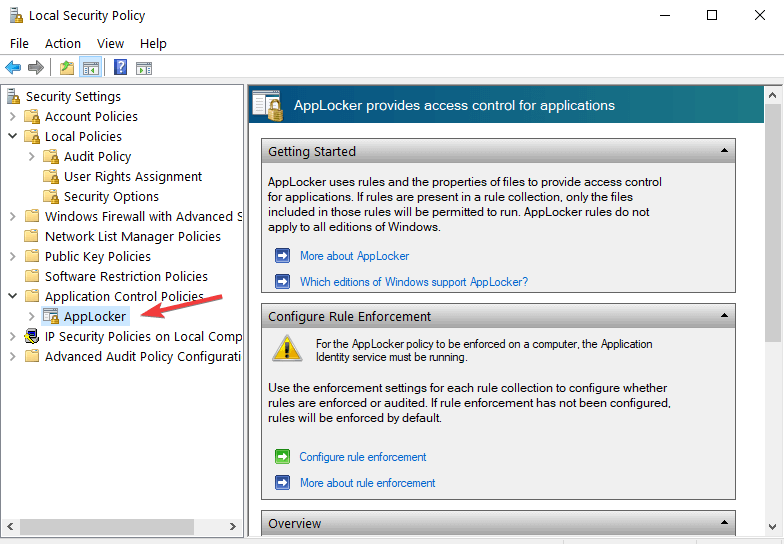
- Şimdi orada birkaç kategoriniz olmalı ve neyi kısıtlamak istediğinize bağlı olarak buna göre seçmelisiniz, ancak bizim durumumuzda “Paket uygulama Kuralları” üzerine sağ tıklamamız gerekecek.
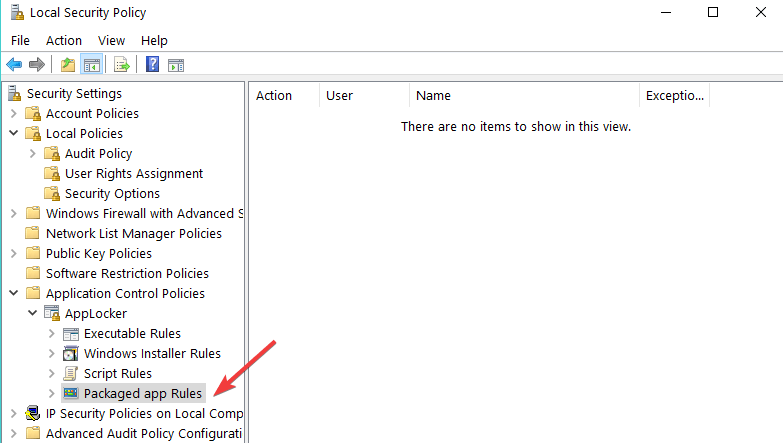
- “Yeni Kural Oluştur” özelliğine sol tıklayın veya dokunun.
- Şimdi önünüzde “Yürütülebilir Kurallar Oluştur” penceresine sahip olmalısınız.
- Bu penceredeki “İleri” düğmesine sol tıklayın veya dokunun.
- Şimdi “İzinler” sayfasına gitmelisiniz.
- Bu “İzinler” sayfasından, kullanıcıların yazılım yüklemesini engellemek için “Reddet” özelliğini seçmeniz ve ayrıca bu kısıtlamaya sahip olacak Kullanıcı veya grubu seçmeniz gerekecektir.
- “İleri” düğmesine sol tıklayın veya dokunun.
- Şimdi önünüzde “Koşullar” penceresi olmalıdır.
- Kısıtlamalarınızı üç koşula göre seçebilirsiniz:
- Yayımcı: Bu, yayıncı tarafından imzalanmış belirli sayıda uygulama için yazılım yüklemesini kısıtlayacaktır.
- Yol: Bu kısıtlama kuralını yalnızca belirli bir klasör yolu için oluşturun, belirtilen klasörün dışındaki her şey bu kuraldan etkilenmeyecektir.
- Dosya karması: İmzalanmamış bir uygulama için bir kural oluşturabilirsiniz. Not: Bu eğitimde “Yayıncı” kısıtlama özelliğini seçtik.
- “İleri” düğmesine sol tıklayın veya dokunun.
- Bir sonraki pencereden, "Referans dosyası:" başlığı altındaki "Tarayıcı.." düğmesine sol tıklamanız veya dokunmanız ve Engellemek istediğiniz uygulama türü.(bu kısıtlama, referans uygulamanıza benzer tüm uygulamaları engeller. seçildi).
Not: Engellemek istediğiniz uygulamanın bulunduğu bir klasöre gidin ve oradan seçin. Uygulama yükleyiciyi seçebilir veya yüklenen uygulamayı referans noktası olarak seçebilirsiniz. - Şimdi “İleri” düğmesine sol tıklayın veya dokunun.
- Kullanıcıların Windows 8.1 ve Windows 10'da yazılım yüklemesini engelleyen kuralı oluşturmak için "Oluştur" düğmesine sol tıklayın veya dokunun
- Açtığınız tüm pencereleri kapatın, kısıtlamayı belirlediğiniz kullanıcıyla oturum açın ve çalışıp çalışmadığını görmek için bir uygulama yüklemeyi deneyin.
- İLİŞKİLİ: Bu 5 yazılım çözümüyle diğer Wi-Fi kullanıcılarını engelleyin
2. gpedit.msc'yi kullanın (Grup İlkesi Düzenleyicisi)
İzlenecek adımlar şunlardır:
- Windows'ta Ara kutusuna gpedit.msc yazın > Grup İlkesi Düzenleyicisini açın
- Bilgisayar Yapılandırmaları > Yönetim şablonları'na gidin > Windows Bileşenleri > Windows Installer'a gidin > Düzenle'yi seçin
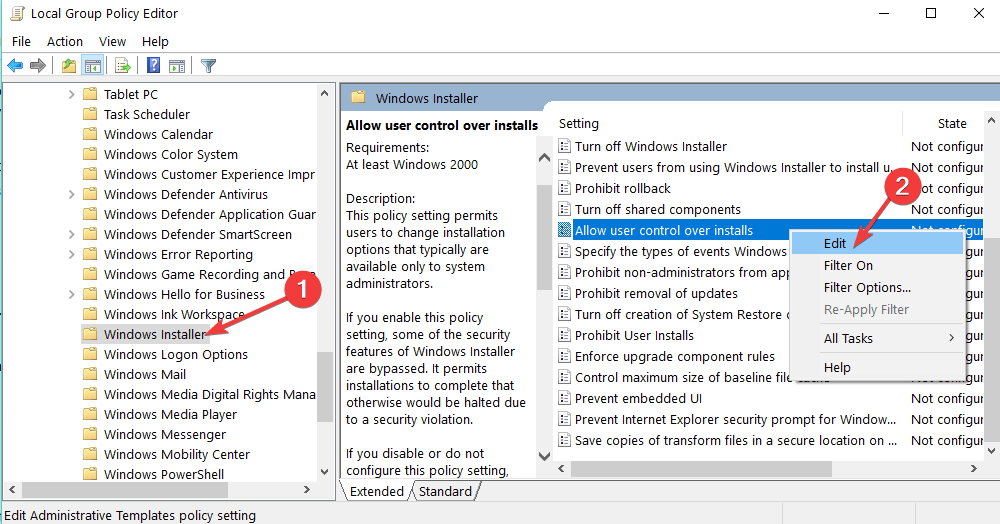
- Şimdi, Etkin > ayarlarınızı özelleştirin'i seçin ve Yalnızca yönetilmeyen uygulamalar için/ Her Zaman/ Asla > Tamam'ı seçin
3. Standart kullanıcı hesaplarını kullanın
Diğer kullanıcıların bilgisayarınıza yazılım yüklemesini engellemenin bir başka hızlı yolu da standart kullanıcı hesaplarını kullanmaktır. Bu şekilde, PC'deki uygulamaları ve programları yalnızca Yönetici hesabı yükleyebilir ve kaldırabilir.
- İLİŞKİLİ: ÇÖZÜLDÜ: VPN uygulaması güvenlik ayarları tarafından engellendi
4. WinGuard Pro'yu kullanın
Olası hataları keşfetmek için bir Sistem Taraması çalıştırın

Restoro'yu indirin
PC Onarım Aracı

Tıklayın Taramayı Başlat Windows sorunlarını bulmak için.

Tıklayın Hepsini tamir et Patentli Teknolojilerle ilgili sorunları çözmek için.
Güvenlik sorunlarına ve yavaşlamalara neden olan hataları bulmak için Restoro Repair Tool ile bir PC Taraması çalıştırın. Tarama tamamlandıktan sonra onarım işlemi, hasarlı dosyaları yeni Windows dosyaları ve bileşenleriyle değiştirir.
WinGuard Pro uygulamalarınızı ve programlarınızı parola ile kilitlemenizi sağlayan çok kullanışlı bir programdır. Bu aracın yardımıyla, yazılım yükleme ve indirme işlemini kolayca devre dışı bırakabilir ve diğer kullanıcıların .exe dosyalarını çalıştırmasını engelleyebilirsiniz.
Sonuç
Artık belirli bir kullanıcı veya bir kullanıcı grubu için kısıtlama düzeylerini ayarlamanın temellerini bildiğinize göre, gidip yeni izin kuralları oluşturabilir veya bunları istediğiniz gibi özelleştirebilirsiniz. Anlaşılmayan bir şey varsa veya bu konuda daha fazla yardıma ihtiyacınız varsa lütfen bize aşağıdan yazın.
 Hala sorun mu yaşıyorsunuz?Bunları bu araçla düzeltin:
Hala sorun mu yaşıyorsunuz?Bunları bu araçla düzeltin:
- Bu PC Onarım Aracını İndirin TrustPilot.com'da Harika olarak derecelendirildi (indirme bu sayfada başlar).
- Tıklayın Taramayı Başlat PC sorunlarına neden olabilecek Windows sorunlarını bulmak için.
- Tıklayın Hepsini tamir et Patentli Teknolojilerle ilgili sorunları çözmek için (Okuyucularımıza Özel İndirim).
Restoro tarafından indirildi 0 okuyucular bu ay
Sıkça Sorulan Sorular
Windows Installer'ı engellemek için yapmanız gerekenler Grup İlkesini düzenle. Windows 10'un Grup İlkesi Düzenleyicisi'nde şuraya gidin: Yerel Bilgisayar Politikası > Bilgisayar Yapılandırması > Yönetim Şablonları > Windows Bileşenleri > Windows Yükleyici, çift tıklama Windows Installer'ı kapatın, ve olarak ayarlayın Etkin.
Diğer bilgisayar kullanıcıları için Windows güvenliğini zorlamanın en kolay yolu misafir hesapları oluşturmaktır. İşte size yardımcı olacak basit bir kılavuz Windows 10'da kullanıcı hesapları oluşturun ve yönetin.
Çoğu durumda, bilgisayarın yöneticisi olmasanız bile UAC'yi (Kullanıcı Hesabı Denetimi) atlayabilir ve EXE dosyalarını çalıştırabilirsiniz. İşte nasıl yapabileceğiniz yönetici hakları olmadan yazılım yükleyin Windows 10'da.